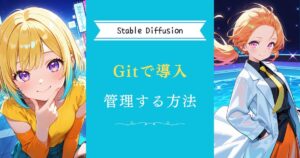Stable Diffusionには便利な拡張機能が数多く存在しますが、最初にどれを導入すればいいのか迷う方も多いのではないでしょうか。
この記事では、用途別におすすめの拡張機能を厳選し、導入からアップデート、管理方法までをわかりやすく解説します。
Stable Diffusion拡張機能の選び方

Stable Diffusionの拡張機能は非常に多彩で、それぞれに異なる役割があります。迷わず導入するためには、目的に応じて選ぶことが大切です。
ここでは、代表的な拡張機能をジャンル別に整理し、その特徴と導入メリットを解説します。
- プロンプト系
-
プロンプト系の拡張機能は、テキスト入力を効率化し、より精度の高い画像生成をサポートするツールです。
スペルの補完や候補の表示、定型パターンの再利用などにより、プロンプト作成の手間を大幅に軽減できます。
- 画像生成・修正ツール系
-
生成結果の制御や部分的な修正を可能にする拡張機能です。
ポーズや構図の調整、顔・手などの補正、不自然な箇所の修復など、生成画像の完成度を高めるのに役立ちます。
用途に応じた調整が可能になることで、より柔軟かつ意図通りの画像生成が実現します。
- 高画質化・アップスケーリング系
-
アップスケーリング系の拡張機能は、解像度を高め、細部までくっきりとした画像に仕上げるためのものです。
印刷や商用利用など、高品質が求められる場面に最適です。
- その他
-
Stable Diffusionには、画像生成以外にも便利な拡張機能が多数用意されています。
たとえば、モデルの管理・検索を支援するツールや、Web UIのテーマをカスタマイズするデザイン系ツールなどがあります。
見た目や操作性を向上させたり、作業効率を高めたりする補助機能として活用できます。
Stable Diffusionの使い方は、機能別に下記の記事にまとめているのでぜひご覧ください

Stable Diffusion拡張機能のおすすめ

ここからは、実際に導入する価値の高いStable Diffusion拡張機能を、用途別にご紹介します。
新しさ・使いやすさ・実用性を重視して厳選していますので、導入の参考にぜひご活用ください。
プロンプト系の拡張機能
まずは、プロンプトの入力は、Stable Diffusionを使いこなすうえで最も重要な要素のひとつです。
プロンプト入力や構文の組み立てには慣れが必要で、初心者にとってはハードルが高いのも事実。
そこで役立つのが、プロンプト入力を補助・支援してくれる拡張機能です。
a1111-sd-webui-tagcomplete
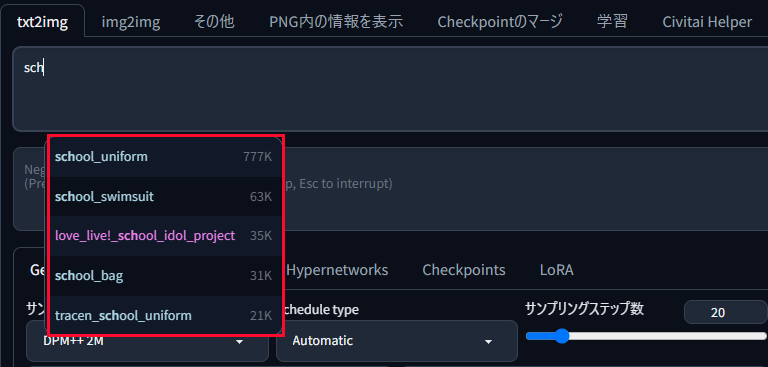
「a1111-sd-webui-tagcomplete」は、プロンプトを入力の際に単語をサジェストしてくれる拡張機能です。
英語のスペルに自信がない時などに誤入力を防ぐことができます。
また、単語に関連したアクションやよく利用される表現などもボリューム単位で表示してくれます。
GitHubリポジトリ
https://github.com/DominikDoom/a1111-sd-webui-tagcomplete
Promptgen
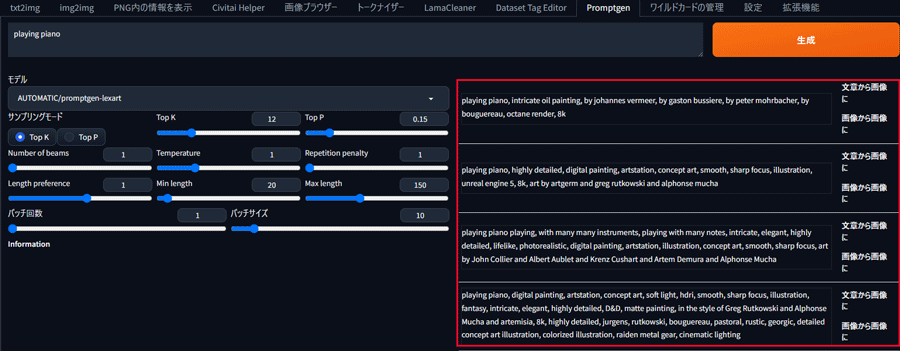
「Promptgen」は、テキストプロンプトを自動生成する拡張機能です。
特定のキーワードやフレーズを入力するだけで、それに関連するプロンプトを提案してくれます。
プロンプトを簡単に作成でき、さまざまなテーマやスタイルに合ったプロンプトをすぐに試すことができます。
GitHubリポジトリ
https://github.com/AUTOMATIC1111/stable-diffusion-webui-promptgen
画像生成の制御・修正ツール系の拡張機能
画像生成の結果を思い通りにコントロールしたり、不自然な箇所を修正したりする際には、専用の拡張機能がとても有効です。
ここでは、構図・ポーズの制御や、顔・手などの部分修正に使える拡張機能を紹介します。
ControlNet

ControlNetは、画像のポーズや構図を正確にコントロールできる拡張機能です。
特定のポーズや構図を持つ画像を作りたいときに、参考画像からその特徴を抽出し、希望する範囲で画像を生成することができます。
これにより、「この構図で、別のキャラクターを描きたい」「同じポーズで複数バリエーションを作りたい」といったニーズにも対応可能です。
構図・アングルの再現性を高めたい方にとって、必須とも言える機能です。
GitHubリポジトリ
https://github.com/Mikubill/sd-webui-controlnet
詳しいControlNetの導入方法は下記の記事をご覧ください。

ADetailer

ADetailerは、画像の顔や手などの細部を自動検出して修正する拡張機能です。
Stable Diffusionで生成された画像の顔や手が不自然な場合、ADetailerを使うとそれらを自動的に認識して自然に仕上げることができます。
GitHubリポジトリ:https://github.com/Bing-su/adetailer

Lama Cleaner

LamaCleanerは、イラストの修正を行う消しゴムツールです。
LamaCleanerを使うと、消しゴムマジックのような感覚で画像の不要な部分を消去して再生成ができます。
GitHubリポジトリ
https://github.com/aka7774/sd_lama_cleaner.git

sd-webui-ar
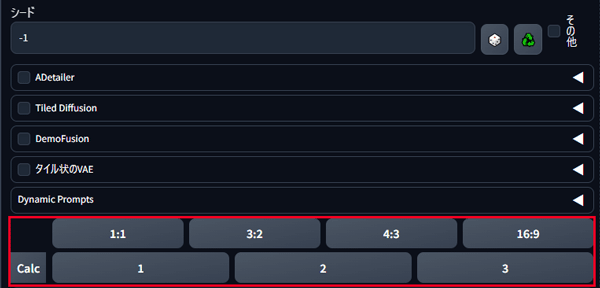
sd-webui-arは、画像サイズを管理できる拡張機能です。
1クリックでアスペクト比率に応じたサイズの変更ができるので、非常に有用な機能です。
GitHubリポジトリ
https://github.com/alemelis/sd-webui-ar.git
Dynamic Thresholding (CFG Scale Fix)

Dynamic Thresholding(CFG Scale Fix)は、画像生成の品質をコントロールする拡張機能です。
CFGスケールというパラメータを調整することで、プロンプト(指示や指令)の影響力を動的に変えることができ、生成される画像の品質を安定して高く保つことができます。
CFGスケールを変えることで、プロンプトが画像生成に与える影響の強さをコントロールし、どの程度プロンプトに忠実に画像を生成するかを調整します。
GitHubリポジトリ
https://github.com/mcmonkeyprojects/sd-dynamic-thresholding.git
高画質化・アップスケーリング系の拡張機能
ここからは、Stable Diffusionで生成する画像の高画質化やアップスケーリングに関する拡張機能を紹介します。
画像サイズや画質に関しては、制作を行う上で最も重要なポイントなので必ずチェックしておきまよう。
Ultimate SD Upscale
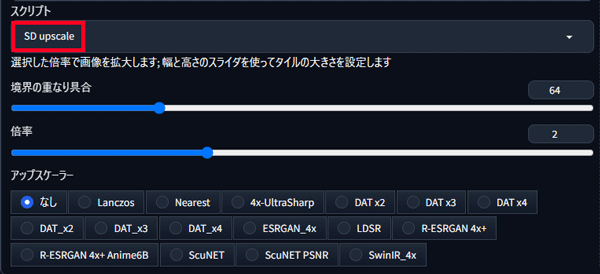
この拡張機能は、画像をタイル単位に分割して処理し、VRAMの負担を抑えつつ高解像度化を実現します。
512×512のタイルサイズを使うことで、限られたリソース環境でも効率的に動作し、元の画像のディテールを維持しながらサイズを大きくできます。
img2imgのスクリプトから設定を行い生成します。
GitHubリポジトリ
https://github.com/Coyote-A/ultimate-upscale-for-automatic1111
Tiled Diffusion & VAE
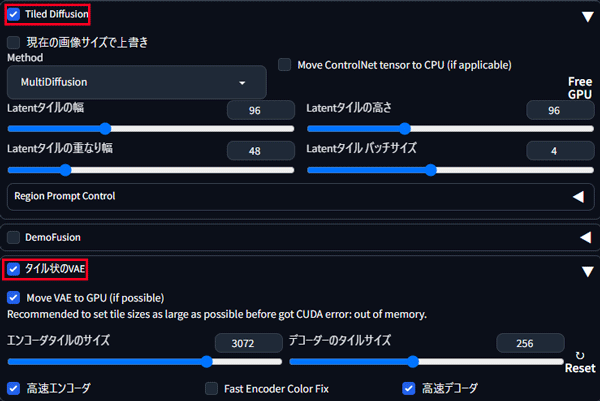
Tiled Diffusionは、画像を小さなタイルに分割して処理することで、高解像度の画像を効率的に生成する拡張機能です。
細かな画素を増やして、繊細な画像を生成することができます。
GitHubリポジトリ
https://github.com/pkuliyi2015/multidiffusion-upscaler-for-automatic1111
Loopback Scaler
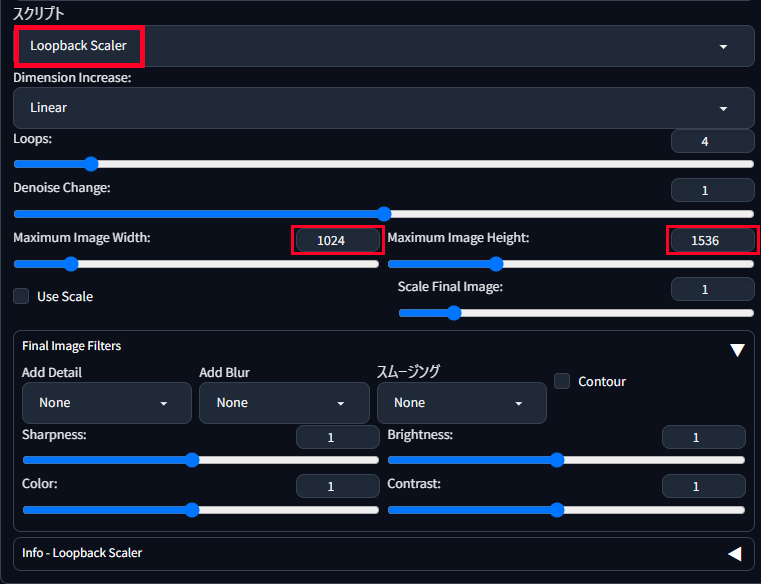
Loopback Scalerは、画像の解像度を徐々に上げるためのツールです。
画像を繰り返し処理しながら、少しずつ細部を鮮明にし、色合いや質感を改善していきます。
各処理のたびに、細部や色調を上げながらノイズを取り除き、画像サイズを調整することで、最終的な画像の精度を高めます。
解像度を上げたい素材画像をimg2imgで読み込んでスクリプトパネルを開きます。

※画像サイズを「512px×768px」→「1024px×1536px」に拡大して生成しています。
GitHubリポジトリ
https://github.com/Elldreth/loopback_scaler

その他の拡張機能
その他のStable Diffusionを管理する拡張機能を紹介します。
データ管理やUIのカスタマイズなど、画像生成以外のシステムに関する様々な拡張機能があります。
sd-webui-infinite-image-browsing
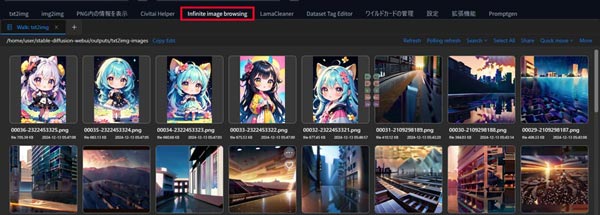
sd-webui-infinite-image-browsingは、生成された画像を効率的に管理、検索、削除するためのツールです。
outputフォルダ内に保存してある画像を一括閲覧ができ、無限スクロールでの閲覧可能です。
さまざまな条件検索により、必要な画像をすぐに見つけることが可能になります。
GitHubリポジトリ
https://github.com/zanllp/sd-webui-infinite-image-browsing.git
Civitai Helper
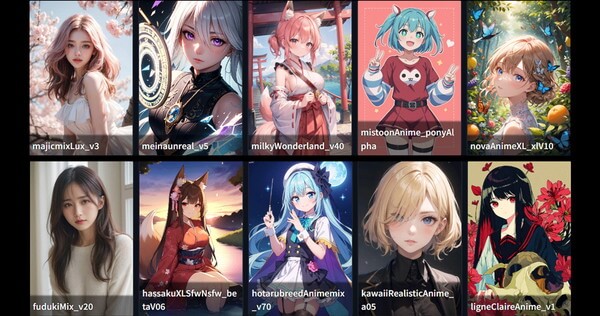
Civitai Helperとは、画像生成モデルが集まるプラットフォーム「Civitai」が提供している拡張機能です。
モデルのサムネイルやモデルデータの最新バージョンのチェックが行えます。
GitHubリポジトリ
https://github.com/butaixianran/Stable-Diffusion-Webui-Civitai-Helper
詳しいCivitai Helperの使い方は次の記事をご覧ください。

Lobe Theme
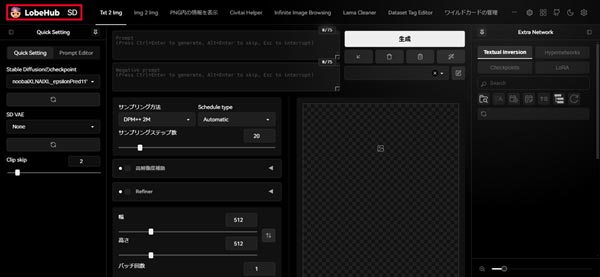
Lobe Themeは、Stable DiffusionのWeb UIをオシャレなデザインにカスタマイズする拡張機能です。
ダークモードとライトモードの切り替えやテーマカラーの変更が簡単にできる上に視認性がアップし、長時間の作業でも快適に使用できるようになっています。
GitHubリポジトリ
https://github.com/lobehub/sd-webui-lobe-theme
Stable Diffusion拡張機能の入れ方と手順

Stable Diffusionの拡張機能は、以下の2つの方法で簡単に導入できます。
それぞれの特徴を知って、目的や好みに応じて使い分けましょう。
方法①:URLから直接インストール
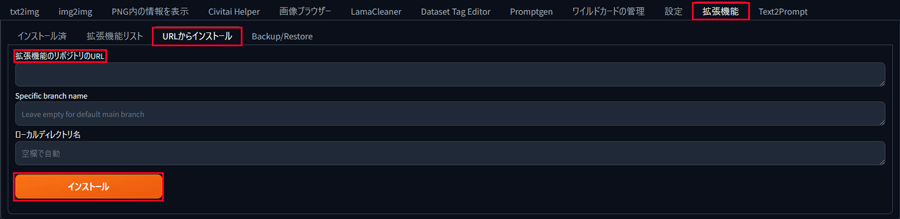
GitHubなどで公開されている拡張機能のリポジトリURLを入力し、直接インストールする方法です。
- 任意の拡張機能をピンポイントで導入したいときに便利
- Web UIの「拡張機能」タブ → 「URLからインストール」欄に入力して実行
必要な拡張機能だけを素早く導入したい場合におすすめです。
方法②:拡張機能リストから選ぶ
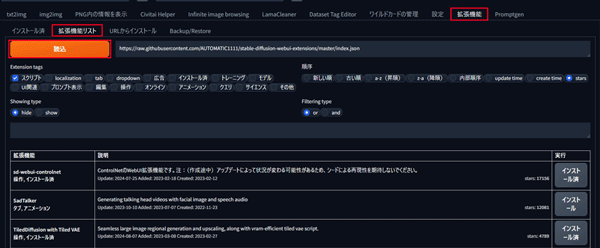
Stable Diffusion Web UIには、あらかじめ登録された拡張機能の一覧(リスト)が用意されています。
このリストから検索・選択してインストールすることも可能です。
- ジャンル別・人気順・新着順などで探せて便利
- 外部サイトに移動せず、Web UI上ですべて完結
特に、まだどの拡張機能を入れるか迷っている方には最適な方法です。

Stable Diffusion拡張機能のアンインストール方法

Stable Diffusionの拡張機能は、「無効化」と「完全削除」の2通りの方法でアンインストールできます。
目的に応じて使い分けましょう。
方法①:拡張機能リストから無効化(おすすめ)
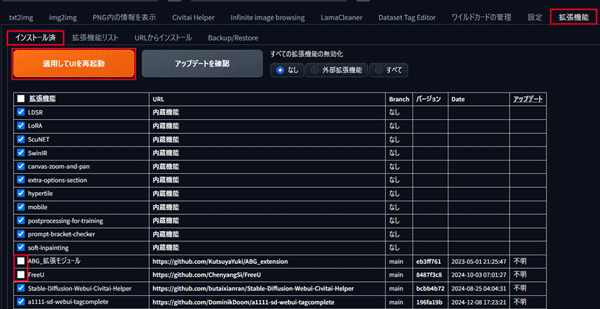
Web UI上から簡単に機能をオフにする方法です。
データは残りますが、すぐに再有効化できるのがメリットです。
- 「拡張機能」タブを開き、「インストール済」タブに切り替える
- 無効化したい拡張機能の左側のチェックマークを外す
- 画面下部の「適用して再起動」をクリックして反映
方法②:拡張機能フォルダを手動で削除(完全アンインストール)
不要な拡張機能を完全に削除したい場合は、フォルダごと手動で削除します。
この方法ではデータが残らず、再インストールが必要になる点に注意しましょう。
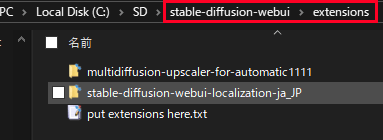
- 「stable-diffusion-webui」>「extensions」フォルダを開く
- 削除したい拡張機能のフォルダを選んで削除する
- Web UIを再起動する
Stable Diffusion拡張機能のアップデート

Stable Diffusionの拡張機能は、基本的にWeb UI上の「拡張機能」タブから管理・アップデートできます。
アップデート作業は簡単ですが、注意点もあるため慎重に進めましょう。
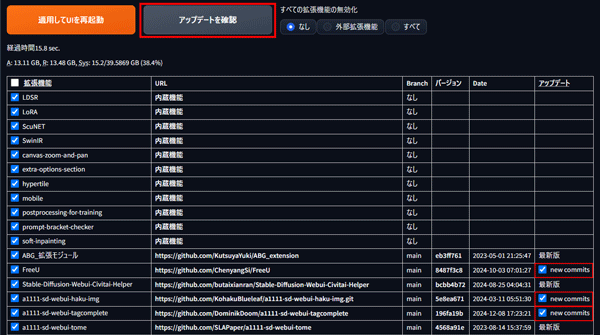
アップデート情報は、タブの管理画面の「アップデートを確認」ボタンから確認することができます。
更新情報がある場合は、右側のチェックボックスにnew commitsのチェックが入ります。
適用して再起動ボタンをクリックすると、チェックされている拡張機能が最新版に更新され、Web UIが再起動します。
すべての拡張機能を一括で更新する必要はありません。個別にチェックを外すことで、特定の機能だけをアップデートすることも可能です。
拡張機能のアップデートによって、動作不良や互換性の問題が発生するケースもあります。
安定した環境を維持するため、アップデートは必要なタイミングのみにとどめるのがおすすめです。
Stable Diffusionのバージョン管理と互換性の確保
Stable Diffusionはオープンソースで開発が活発に行われており、本体(Web UI)のバージョンも頻繁にアップデートされています。
ただし、それに伴い拡張機能との互換性が一時的に失われたり、突然一部の機能が使えなくなるリスクもあります。
個別の拡張機能ごとに十分な動作検証が行われているわけではないため、環境によっては不具合が発生する可能性もあります。
Stable Diffusionの更新は必要最低限にとどめておいて、更新する際は必ずバックアップを取っておきましょう。
Stable Diffusionの更新方法に関しては、こちらの記事で詳しく解説しています。

Stable Diffusion拡張機能のアップデート後の設定確認
拡張機能をアップデートしたあとは、必ず動作確認を行いましょう。
UIの表示やボタン操作、画像生成などがいつも通り正常に行えるかをチェックするのがポイントです。
多くの場合は問題なく使えますが、まれにアップデートによって動作不良や画像生成エラーが発生することがあります。
その場合は、一つ前のバージョンにダウングレードして復旧する必要があります。
Stable Diffusion拡張機能のダウングレード方法をステップ順に解説します。
拡張機能が配布されているGitHubのリポジトリページにアクセスします。
URLが分からない場合は拡張機能一覧のURLリンクから移動できます。
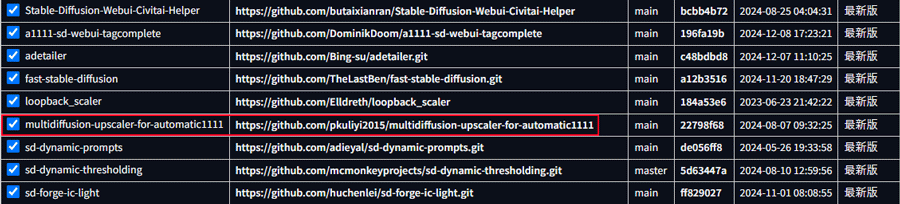
commitsボタンをクリックしてバージョンの履歴を確認します。
ダウングレードしたいバージョンを選択してハッシュ値をコピーします。
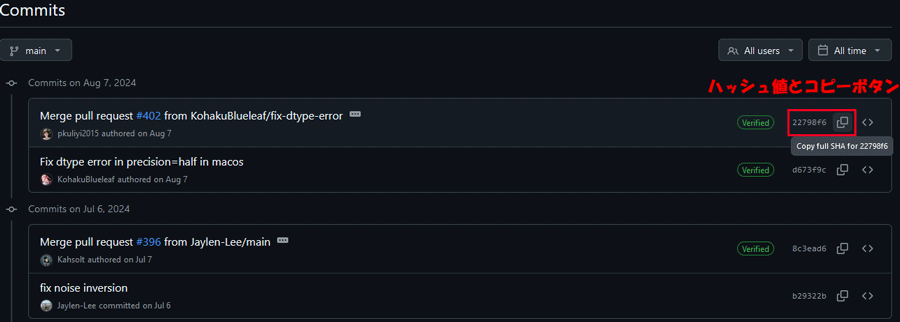
「stable-diffusion-webui」>「extensions」に格納されているフォルダを選択します。
フォルダ内で右クリックして「Open Git Bash here」でコマンド画面を開きます。
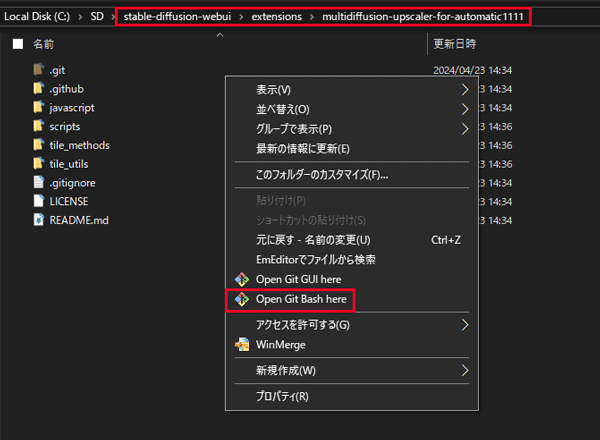
コマンド画面が開いたら$の後に「git checkout ハッシュ値」コマンドを入力します。
git checkout 22798f6822bc9c8a905b51da8954ee313b973331
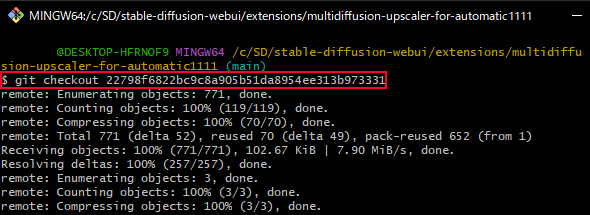
無事にコマンドが実行されればダウングレードは完了です。
Stable Diffusionで拡張機能を使いこなそう

Stable Diffusionで拡張機能をスムーズに使うには、高いスペックのPCと容量が必要です。
効率的にStable Diffusionで画像を生成するには、16GB以上のVRAMが搭載されたパソコンの利用がおすすめです。
しかし、高性能なパソコンの多くがが30万円以上と高額になります。
そのような時は、PICSOROBANがおすすめです。
コストを抑えたい方へ:今のパソコンのまま使える「PICSOROBAN」
ピクソロのメリット
- すぐ使える:高額PC不要で、ブラウザからすぐに利用可能。必要な分だけポイントを購入できます。
- リーズナブル:30分約60円で利用可能。さらに今なら約2時間分が無料。
- 無制限作成:時間内であれば、何枚でも画像生成可能。短時間で多くの作品を生成できます。
ブラウザで簡単!ピクソロ!

PICSOROBANは、インストールの必要なくブラウザで簡単にStable Diffusionを利用できます。
さらに、今ならリリースキャンペーンとして無料会員登録するだけで、2,000ポイント(約2時間分)貰えます!
詳しい使い方は下記の記事で紹介しています。
\今なら約2時間無料で使える!/
Stable Diffusionが快適に使えるおすすめのパソコンやグラボに関しては下記の記事で紹介しています。